
php Editor Xiaoxinは、Xiaomi Mi 11でズームモードを有効にする方法を紹介します。拡大モードは、ユーザーが携帯電話でテキストや画像をより簡単に読むのに役立つ強力なアクセシビリティ機能です。簡単な設定を通じて、Xiaomi Mi 11 携帯電話のズーム モードを簡単にオンにすることができ、携帯電話のエクスペリエンスがより便利で快適になります。次に、Xiaomi Mi 11 でズームモードを有効にする方法に関する詳細なチュートリアルを見てみましょう。
1. まず、携帯電話で「設定」を見つけて入力し、その中でさらに設定を見つける必要があります。
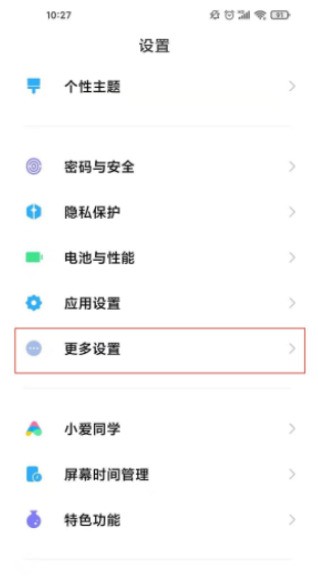
2. 次に、ページ上で「アクセシビリティ」オプションを見つけます。
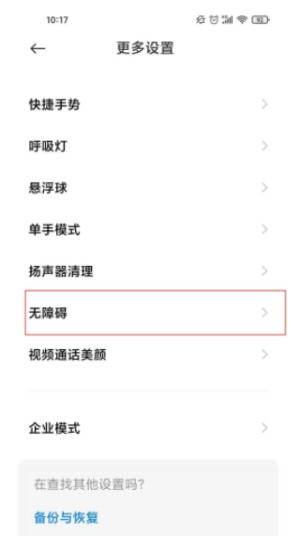
3. 次に、「ズームイン機能」を見つけて入力します。
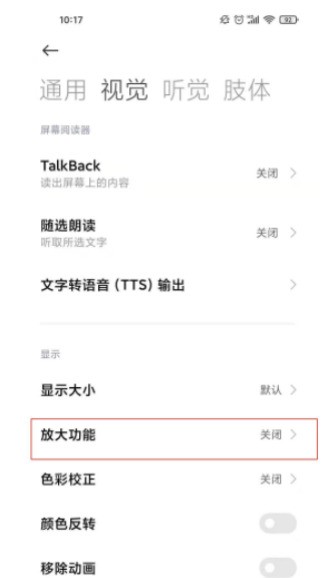
4. 次に、お好みのモードを選択します。
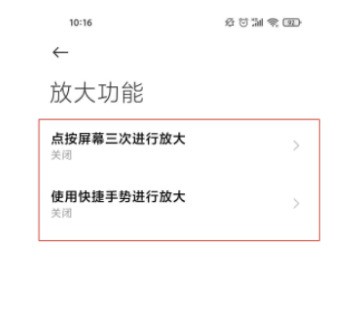
5. 最後に、右側のスイッチをオンにします。
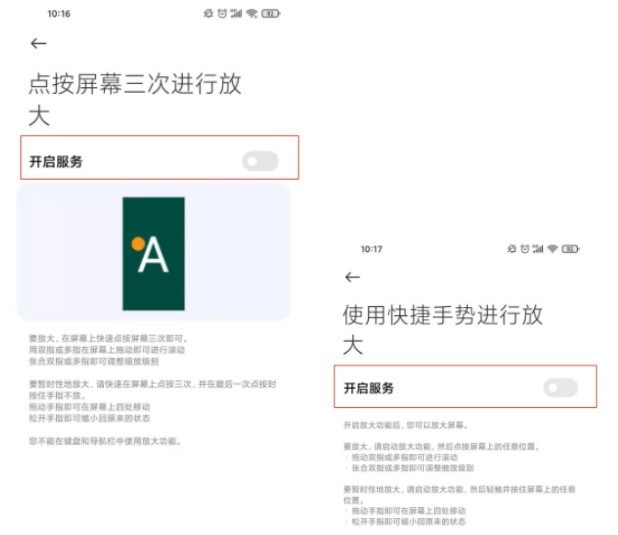
以上がXiaomi Mi 11でズームモードをオンにする方法_Xiaomi Mi 11でズームモードをオンにするチュートリアルの詳細内容です。詳細については、PHP 中国語 Web サイトの他の関連記事を参照してください。